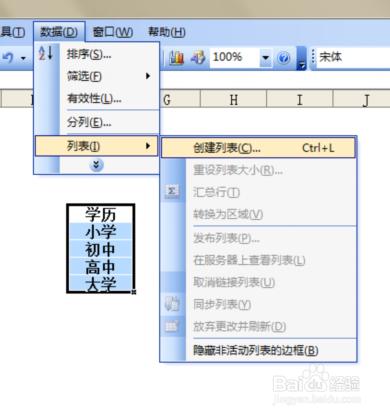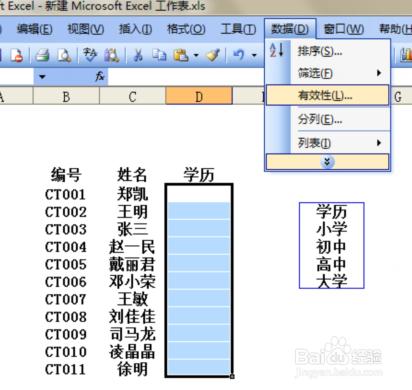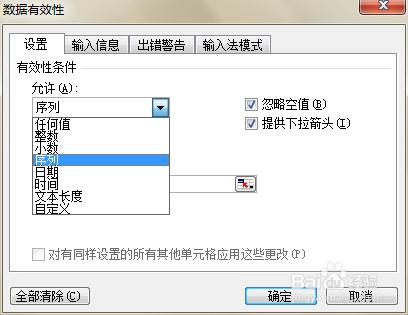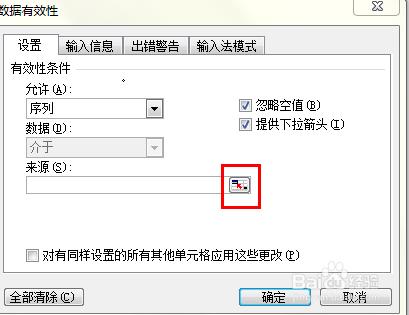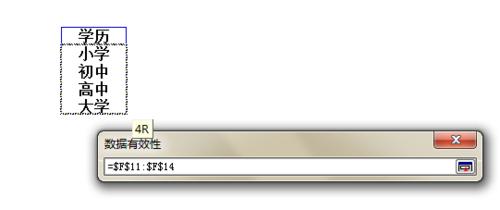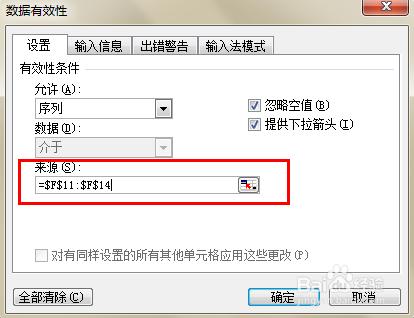利用excel中數據有效性功能可以做下拉列表。該方法基本滿足生活工作中要求。
工具/原料
電腦
excel
方法/步驟
如圖列表中需要填入學歷一欄,而我們需要將學歷做一個下拉列表。
首先需要在表格邊填做一個下拉列表內容,即學歷的內容,本例中為“小學、初中、高中、大學”。選中下拉列表內容,然後在菜單欄選擇“數據-列表-創建列表”。彈出創建列表對話框,“列表有標題”選項視具體情況打鉤或不打鉤。點擊確定。把下拉列表內容創建成列表的目的在於,之後我們可以在列表中添加或是刪除內容,對應的表格中的下拉列表內容也會隨之改變,方便了以後的操作。
選中需要做下拉列表的單元格,點擊菜單欄中”數據-有效性"。彈出數據有效性對話框,在有效性條件上選擇“序列”。
接著,點擊來源那一欄的後方小格格,定義來源內容。本例即為選擇“小學”到“大學”的內容部分。最後數據有效性對話框中來源顯示出引用單元格。點擊確定。
這時我們試試當點擊學歷下方單元格時,發現可以拉出下拉菜單並選擇學歷內容,那麼我們的工作就完成了。